Notera:
Du kan klicka på "Inställningar" förutom att justera profilinställningarna.
MTS är filändelsen för AVCHD (Advanced Video Coding High Definition), som används av Sony och Panasonic HD-videokameror. Som ett resultat kan du få högupplösta videor inspelade i MTS-format. Men MTS är inte tillräckligt populärt. Det vägras alltid av de flesta mediaspelare och redaktörer på grund av dess inkompatibilitetsproblem. Således måste du konvertera MTS-filer först.
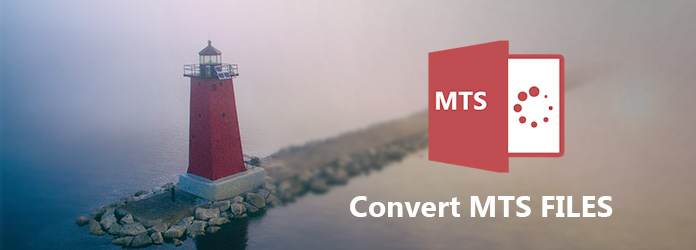
Det finns många liknande frågor som ställs i Reddit, Quora och andra forum om hur man konverterar MTS till MP4, MOV och alla andra format. Med tanke på olika krav på MTS-filer tar den här artikeln MTS till MP4 konvertering som exempel. Således kan du enkelt hantera MTS-filer på vilken plattform som helst.
steg 1 Ladda upp MTS-fil till handbromsen
Starta handbromsen efter den framgångsrika installationen. Klicka på "Open Source" i det övre högra hörnet. Sedan kan du välja vilken MTS-fil som ska importeras.
steg 2 Ställ in utgångsformatet
Välj "Bläddra ..." under avsnittet "Destination" för att ändra en ny utmatningsmapp. Senare hittar du "Förinställning" och klickar på "MP4-fil" från rullgardinsmenyn "Format".
steg 3 Konvertera MTS-filer till MP4-handbroms på Mac
Hantera utgångsvideokvaliteten och andra inställningar under avsnittet "Video". Slutligen klickar du på "Start" för att konvertera MTS-filer till MP4 på Mac.
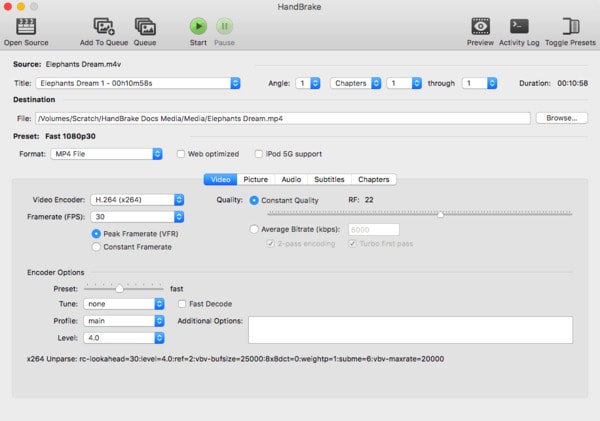
steg 1 Importera MTS-filer till VLC
Kör VLC Media Player på Windows PC. Klicka på "Media" längst upp. Välj sedan "Konvertera / spara ..." för att få ett pop-up-fönster med namnet "Open Media". Klicka på "Lägg till ..." och välj sedan din MTS-fil.
steg 2 Hantera utgångsinställningarna
Välj "Konvertera / spara" längst ner. Gå sedan till "Profil" i fönstret "Konvertera". Välj "MP4" från olika alternativ. Klicka på "Bläddra" alternativet nedan om du vill ändra en ny destinationsmapp.
steg 3 Konvertera MTS-filer till MP4 på Windows
Välj ikonen "Inställningar" för att hantera med filter i fönstret "Profilutgåva". Senare klickar du på "Start" för att starta konverteringen MTS till MP4. Vänta bara tills framstegsfältet når slutet.
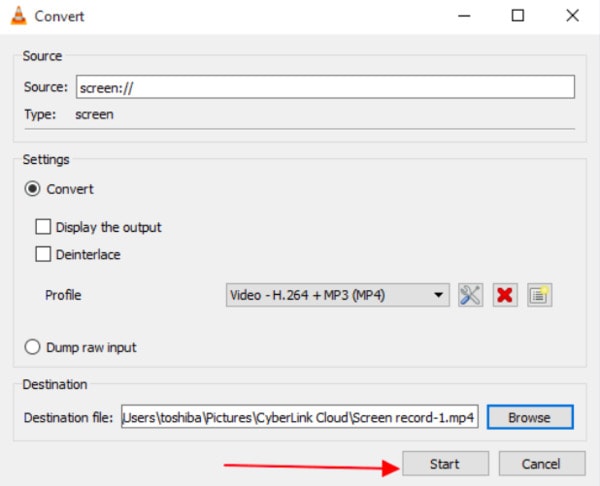
Här är din kompletta guide för hur du konverterar MTS-filer online med två MTS-gratisomvandlare. Således kan du enkelt ändra MTS-videoformat online.
steg 1 Sök och öppna Zamzars webbplats i din webbläsare
steg 2 Klicka på "Välj filer ..." för att lägga till MTS-video
steg 3 Välj "MP4" i listan "Konvertera filer till"
steg 4 Ange din e-postadress i önskat tomt
steg 5 Klicka på "Konvertera" för att gratis konvertera MTS-filer till MP4 online
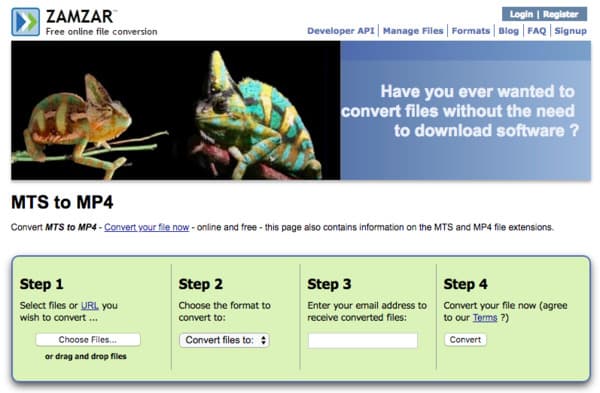
steg 1 Navigera på Online Converter-webbplatsen i din webbläsare
steg 2 Ställ in "Upload File" som standardval
steg 3 Klicka på "Välj fil" för att ladda upp MTS-fil högst 200 MB
steg 4 Välj "Alternativ" för att klippa MTS-video och justera dess bildstorlek
steg 5 Klicka på "Konvertera" för att konvertera MTS till MP4 gratis online
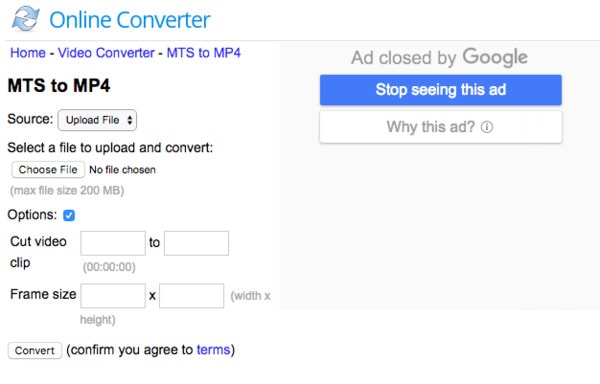
För personer som vill redigera den konverterade MTS-filen, Aiseesoft Video Converter Ultimate är ett smart val. Det finns inget behov av att byta en ny videoredigerare. Eftersom detta program tillåter användare att konvertera, ladda ner, förbättra och redigera video- och ljudfiler över 1000 format på Windows och Mac PC
Med ett annat ord kan du slutföra den mest mediekonvertering och anpassning inom Video Converter Ultimate, för att inte tala om för att konvertera MTS-filer till MP4 och andra format. Dessutom kan du få högkvalitativa videoklipp efter MTS-videokonvertering.
Vad kan du få från den bästa MTS-omvandlaren
steg 1 Lägg till MTS-filer
Gratis nedladdning och installering av Video Converter Ultimate på din dator. Starta sedan denna kraftfulla MTS-videokonverteringsprogramvara. Klicka på "Lägg till fil" i det övre verktygsfältet eller dra och släpp MTS-filer till dess huvudgränssnitt.

steg 2 Ange MP4 som utgångsformat
Välj "Profil" längst ner i din MTS-videokonverterare. Välj sedan "Allmän video" och klicka på "MPEG-4-video (* .mp4)" i första hand. Du kan väl välja andra format för att konvertera MTS-filer fritt om du vill.
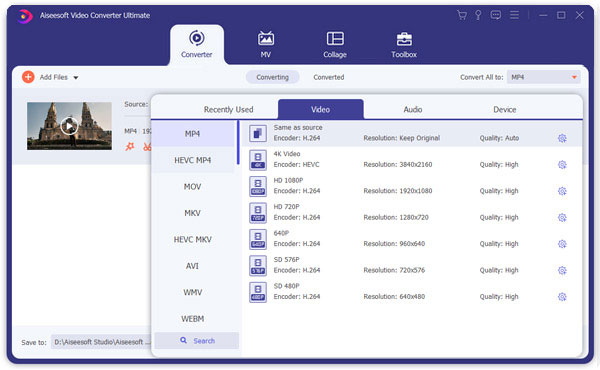
Notera:
Du kan klicka på "Inställningar" förutom att justera profilinställningarna.
steg 3 Konvertera MTS-filer till MP4
Klicka på "Bläddra" för att ställa in en destinationsmapp. Om du vill slå samman flera MTS-filer till en fil kan du klicka på "Sammanfoga till en fil" i det nedre högra hörnet. Klicka till sist på "Konvertera" för att konvertera MTS-filer med noll kvalitetsförlust.

Notera:
Du kan också klicka på "Redigera" längst upp innan MTS-konverteringen. Det finns många enkla att använda videoredigeringsverktyg. Och du kan få ett förhandsgranskningsfönster i realtid för att övervaka varje liten förändring direkt.
Till sist men inte minst kan du använda olika videokonverterare i olika fall för att spara tid. Trots att de alla är populära program för konvertering av MTS-filer, gör Video Converter Ultimate fortfarande ett bättre jobb än de andra. Om du inte är säker kan du först ladda ner detta program för att konvertera MTS-filer först.